要将网页里所看到的图片保存下来,直接点击右键图片另存为就能保存图片,但是如果遇到很多图片想要保存就需要花很多时间,这是使用插件Image Cyborg、ImgDownloader或图片助手(ImageAssistant) 批量图片下载器就能快速将图片保存到本地,类似的网页图片保存工具还有很多,虽然平时不一定会用到,但是我建议还是找一个以备不时之需,至少在需要保存特定图片时会方便很多。
本文要介绍的「Image Downloader」是老牌免费的 Google Crome 插件(Google浏览器插件),它的用途就是如同插件名一样是网页图片下载器,开启下载功能后就可以快速保存网页上所看到的特定图片。
如果你想一次下载多张图片,还可以使用筛选功能进行特定网址、图片宽高尺寸进行筛选,或是之间选择图片下载,一次将它们保存到本地特定的文件夹或重命名为指定文件名,这个插件的选项弹性很大,值得一提的是插件允许保存到文件夹,或是批量重命名下载图片文件。
因为默认设置下载图片会跳出很多窗口,询问保存图片的路径,可能会被浏览器自动阻拦,建议下载前先设定号保存的路径,就能减少类似的问题发生。
Image Downloader
Chrome 線上應用程式商店(GitHub)
使用说明
第一步
打开 Image Downloader 插件页面「添加到 Chrome」按钮安装到浏览器。
安裝后就会提示 Image Downloader 已经添加到Chrome。
第二步
当遇到要下载图片的网页时,点击 Image Downloader 会出现图片下载器,可以从筛选器功能设定需要下载的图片地址,宽度或长度,或是勾选需要保存的图片。
值得一試的三個理由:
- 老牌免费的图片下载工具,从网页快速保存指定图片
- 透过筛选器设定网址、图片宽度高度尺寸,也能手动选择需要下载的图片
- 下载图片前可预先设定路径、重命名图片名文件名

关注公众号『窗外天空』
获取更多建站运营运维新知!互联网创业、前沿技术......
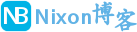
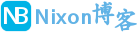 NixonLi博客
NixonLi博客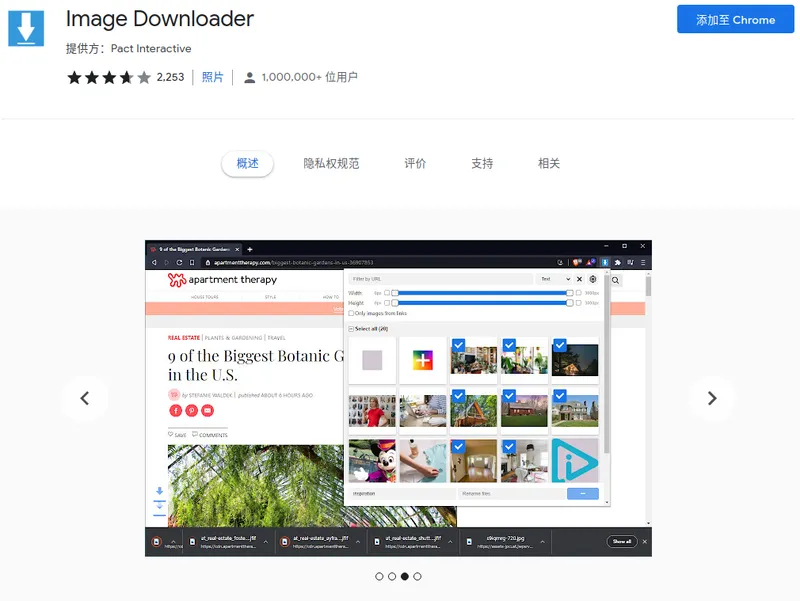
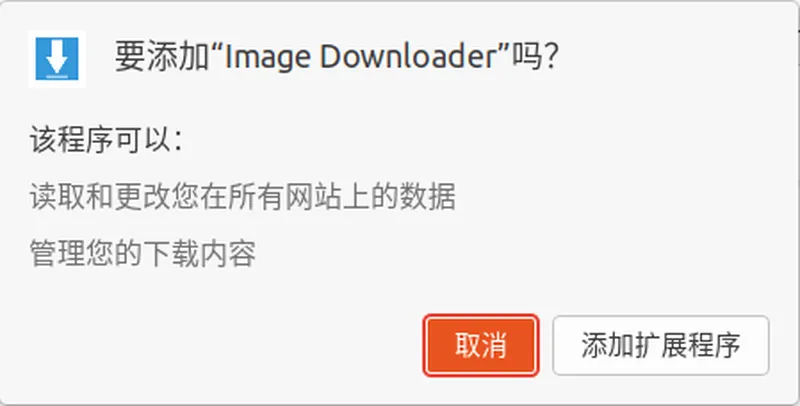
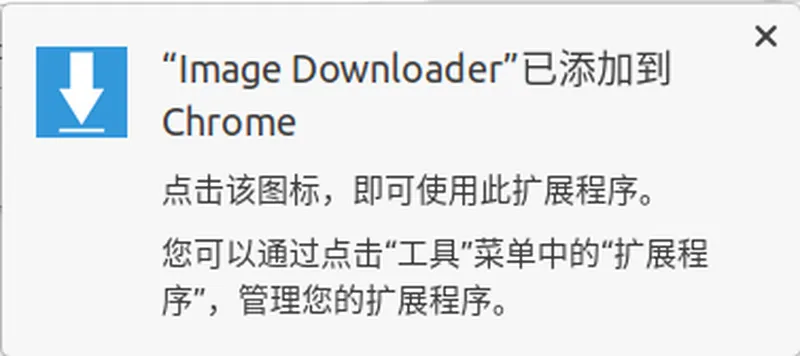
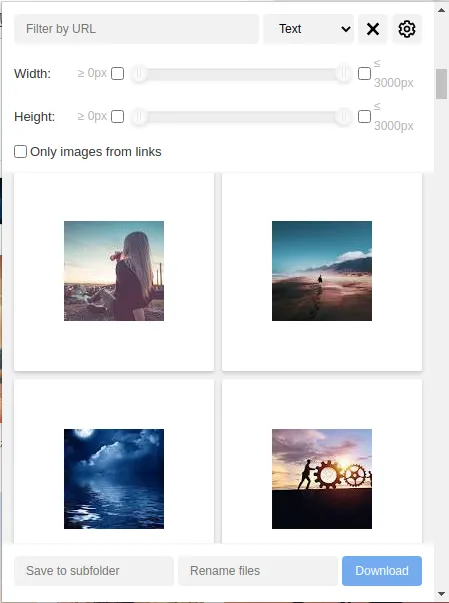





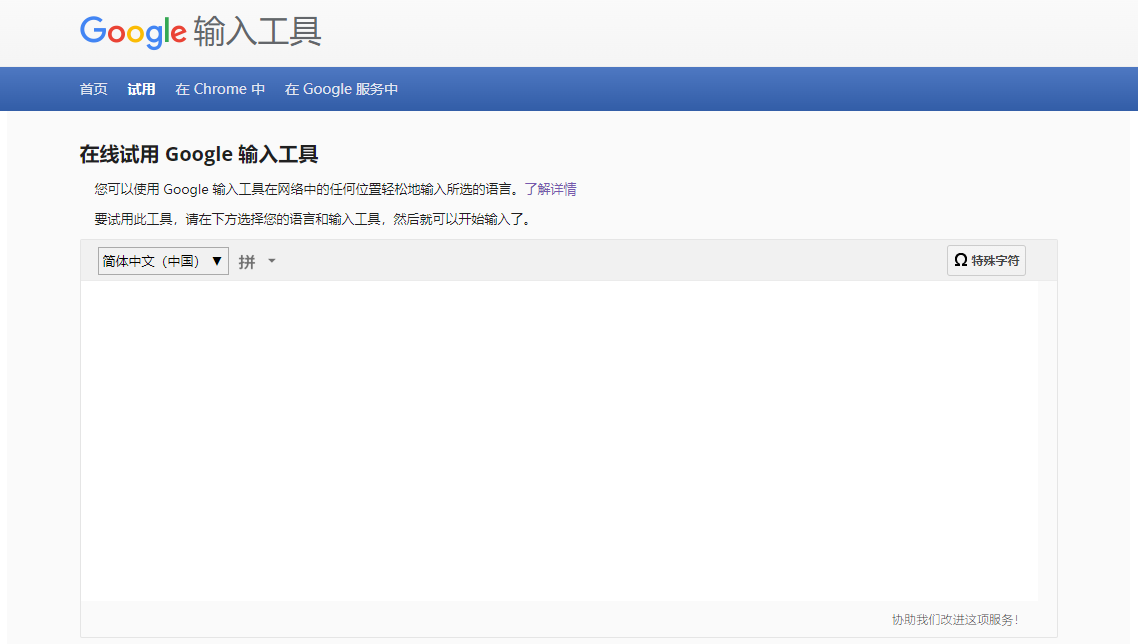
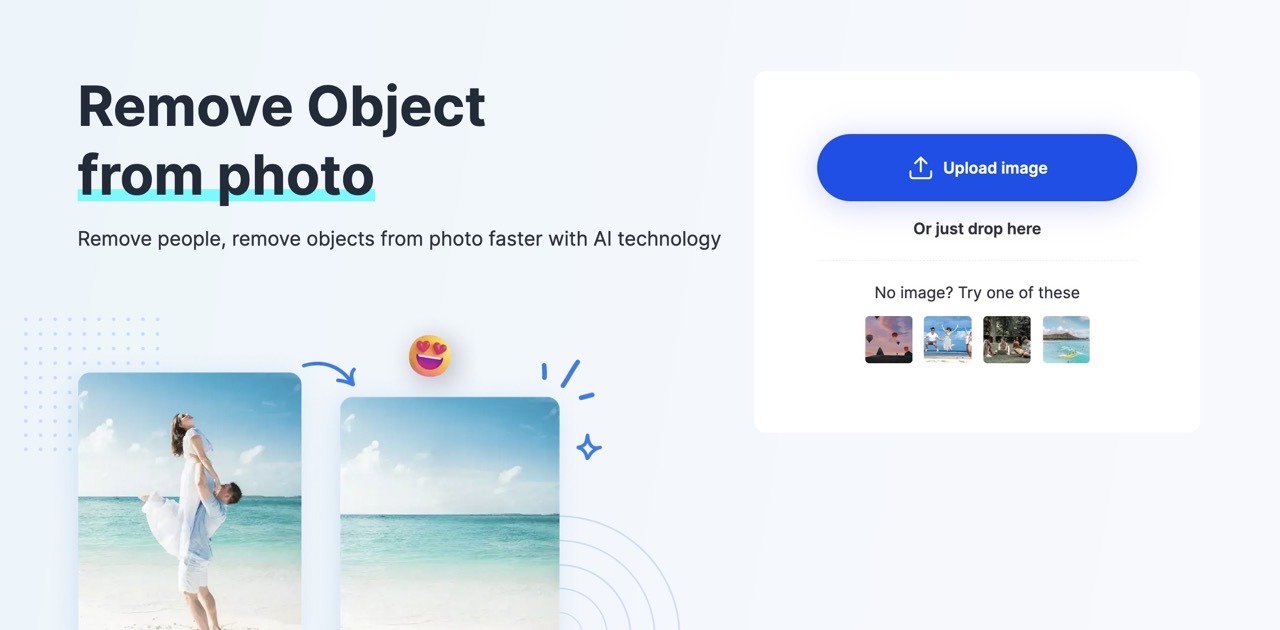
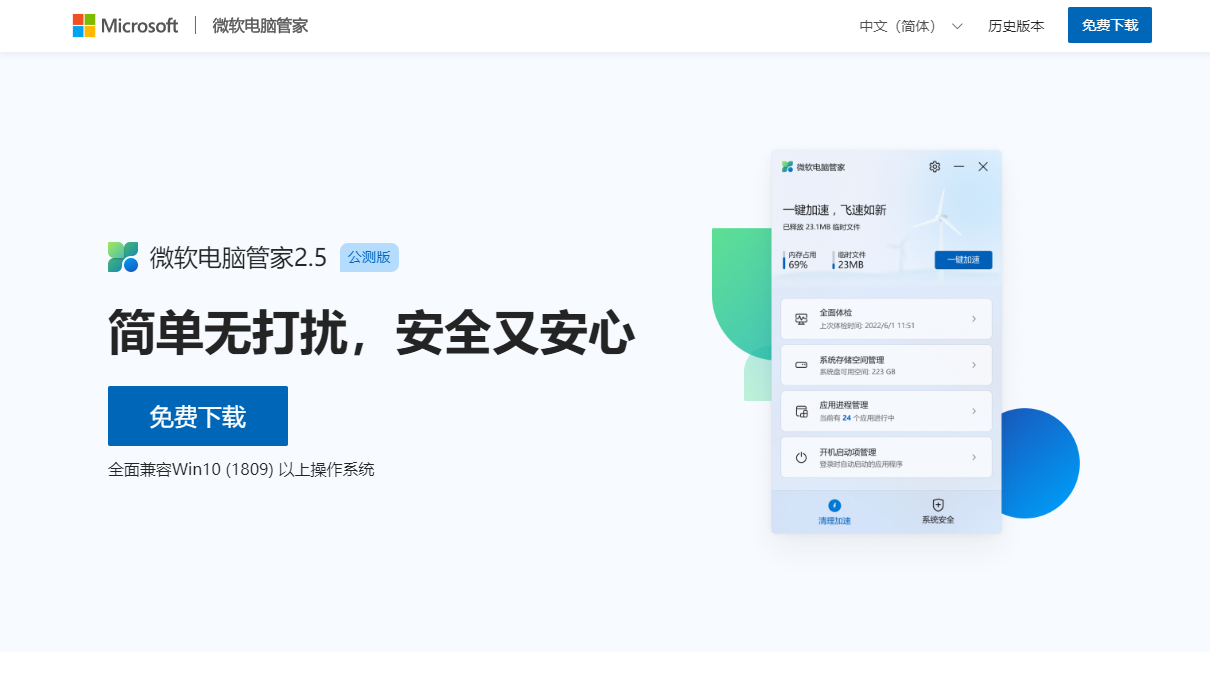
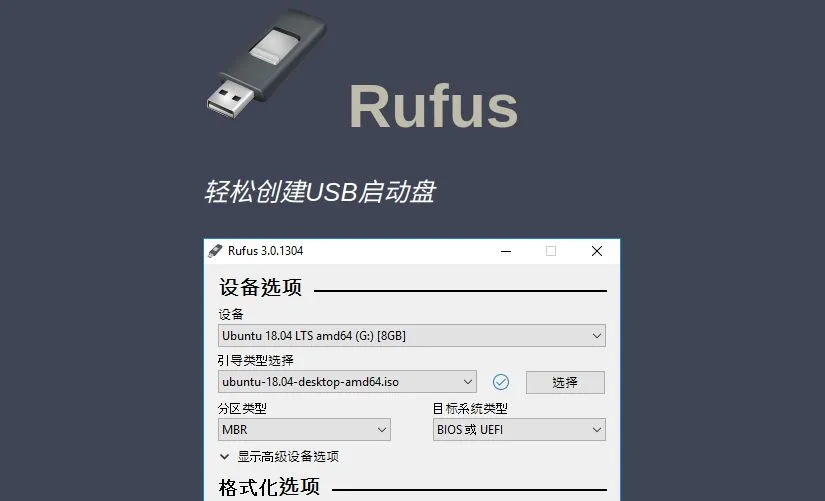




最新评论
想要aarch64_generic架构的,用的是Rockchip RK3308 ARMv8 Cortex-A35
水淀粉vdfv
有其他下载方式么,网站上的点击下载后没有任何反应,或者直接发给我一下?[email protected]
你好,我的型号ELECOM WRC-X3200GST3,ARMv8 Processor rev 4构架,CPU mediatek/mt7622,找了很久没有找到
我的也是这样。一直无法确认ARCH架构,或是不支持。一直没办法用。不知道怎么办了